Как да стартирате SPSS Statistics

Научете как да започнете със SPSS Statistics и как да отворите набор от данни. Също така разберете каква е новата версия 27 и разгледайте накратко графичния интерфейс.
Ако искате да платите сметка с QuickBooks 2015, която не е за инвентаризация, за която няма да ви бъдат възстановени или която не е необходимо да проследявате по някакъв начин, форма или форма, можете да напишете чека си директно от регистъра. Този метод е бърз и лесен начин. Следвай тези стъпки:
Изберете Банкиране→Използване на регистър.
Като алтернатива, щракнете върху иконата Регистриране в секцията Банкиране на началната страница. Появява се регистърът. (Ако имате повече от една банкова сметка, трябва да изберете правилната сметка от падащия списък и да щракнете върху OK.) Курсорът е в края на регистъра, готов и чака да въведете информация за проверка.
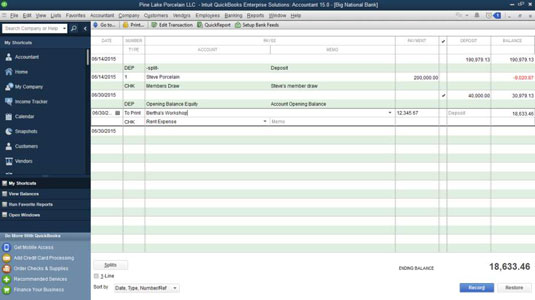
Попълнете информацията за проверката.
Забележете, че вписванията, които правите, са същите, които бихте направили при чек. Трябва да отбележите три неща за регистъра:
Ако въведете име на бенефициент, което QuickBooks не разпознава, ще видите полето за съобщение Име не е намерено и ще бъдете помолени да дадете информация за този нов, мистериозен доставчик. За да видите какво да правите по-нататък, прочетете предходния набор от инструкции за бавното писане на проверка.
Трябва да изберете име на акаунт. Шансовете са добри, че можете да намерите правилния в падащия списък Акаунт; ако не можете обаче, въведете един от вашите. QuickBooks показва полето за съобщение „Акаунтът не е намерен“ и ви моли да попълните информацията за този нов акаунт.
За да запишете чек, който плаща повече от един разход, щракнете върху бутона Разделяне (в долния ляв ъгъл на прозореца), за да се покаже малко поле, което можете да използвате за въвеждане на множество сметки за разходи и суми.
Докато попълвате регистъра, ако решите, че искате да бъдете възстановени за този чек или че искате да проследявате разходи и артикули, щракнете върху бутона Редактиране на транзакцията. Виждате прозореца за писане на проверки. Когато приключите с попълването на прозореца Write Checks, щракнете върху Save & New. Връщате се откъдето сте започнали, в прозореца на регистъра.
Когато приключите с попълването на информацията за проверка, щракнете върху бутона Запис.
Щракнете върху Запис, разбира се, за да запишете чека.
Между другото, ако разберете, че сте направили грешка и все още не сте щракнали върху Запис, за да запишете чека, можете да щракнете върху бутона Възстановяване, за да се върнете към изходното. Щракването върху Възстановяване изтрива това, което току-що сте въвели, за да можете да започнете отначало.
Научете как да започнете със SPSS Statistics и как да отворите набор от данни. Също така разберете каква е новата версия 27 и разгледайте накратко графичния интерфейс.
Slack е страхотен инструмент за сътрудничество. Готови ли сте да създадете потребителска група? Това ръководство ви превежда през процеса на тази функция за премиум план.
В QuickBooks 2010 използвате списък с доставчици, за да съхранявате записи за вашите доставчици. Списък с доставчици ви позволява да събирате и записвате информация, като адрес на доставчика, лицето за контакт и т.н. Можете да добавите доставчик към вашия списък с доставчици с няколко лесни стъпки.
QuickBooks 2010 улеснява счетоводителите да работят с файлове с клиентски данни. Можете да използвате функцията за копиране на счетоводителя в QuickBooks, за да изпратите просто по имейл (или охлюв) на вашия счетоводител копие на файла с данни на QuickBooks. Вие създавате копие на счетоводителя на файла с данни на QuickBooks, като използвате вашата версия на QuickBooks и истинския […]
За да въведете сметка, която получавате от доставчик, използвате транзакцията за сметка на QuickBook Online. QBO проследява сметката като дължима, която е задължение на вашия бизнес - пари, които дължите, но все още не сте платили. Повечето компании, които влизат в транзакции на сметки, правят това, защото получават достатъчен брой сметки и […]
QuickBooks Online и QuickBooks Online Accountant съдържат инструмент, наречен Client Collaborator, който можете да използвате, за да общувате с клиента си относно съществуващи транзакции. Client Collaborator е двупосочен инструмент; вие или вашият клиент можете да изпратите съобщение, а получателят на съобщението може да отговори. Мислете за клиентския сътрудник като начин за […]
Научете за Slack, който ви позволява да общувате и да си сътрудничите с колеги във и извън вашата организация.
Изчисляването на разходите, базирано на дейност (накратко ABC) може да е най-добрата нова счетоводна идея през последните три десетилетия. Подходът всъщност е наистина лесен, ако вече сте използвали QuickBooks. Накратко, всичко, което правите, за да внедрите проста ABC система в QuickBooks, е това, което правите в момента. С други думи, просто продължавайте да проследявате […]
QuickBooks предоставя повече от 100 финансови отчети и счетоводни отчети. Можете да стигнете до тези отчети, като отворите менюто Отчети. Менюто „Отчети“ подрежда отчетите в приблизително дузина категории, включително „Компани и финансови“, „Клиенти и вземания“, „Продажби“, „Работни места“ и „Време и пробег“. За изготвяне на почти всеки от отчетите, достъпни чрез Отчетите […]
QuickBooks ви позволява да отделяте по-малко време за счетоводство и повече време за вашия бизнес. С помощта на преки пътища ще се движите през счетоводството си още по-бързо и по-лесно.







